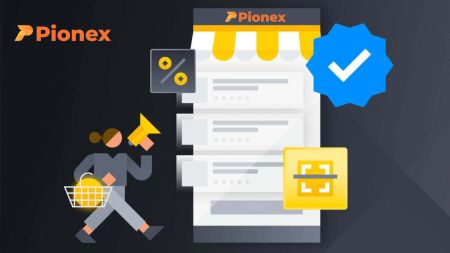Ki jan yo konekte ak verifye kont nan Pionex
Asire ou ke ou an sekirite kont Pionex ou a - pandan n ap fè tout sa pou kenbe kont ou an sekirite, ou gen pouvwa tou pou ogmante sekirite kont Pionex ou.
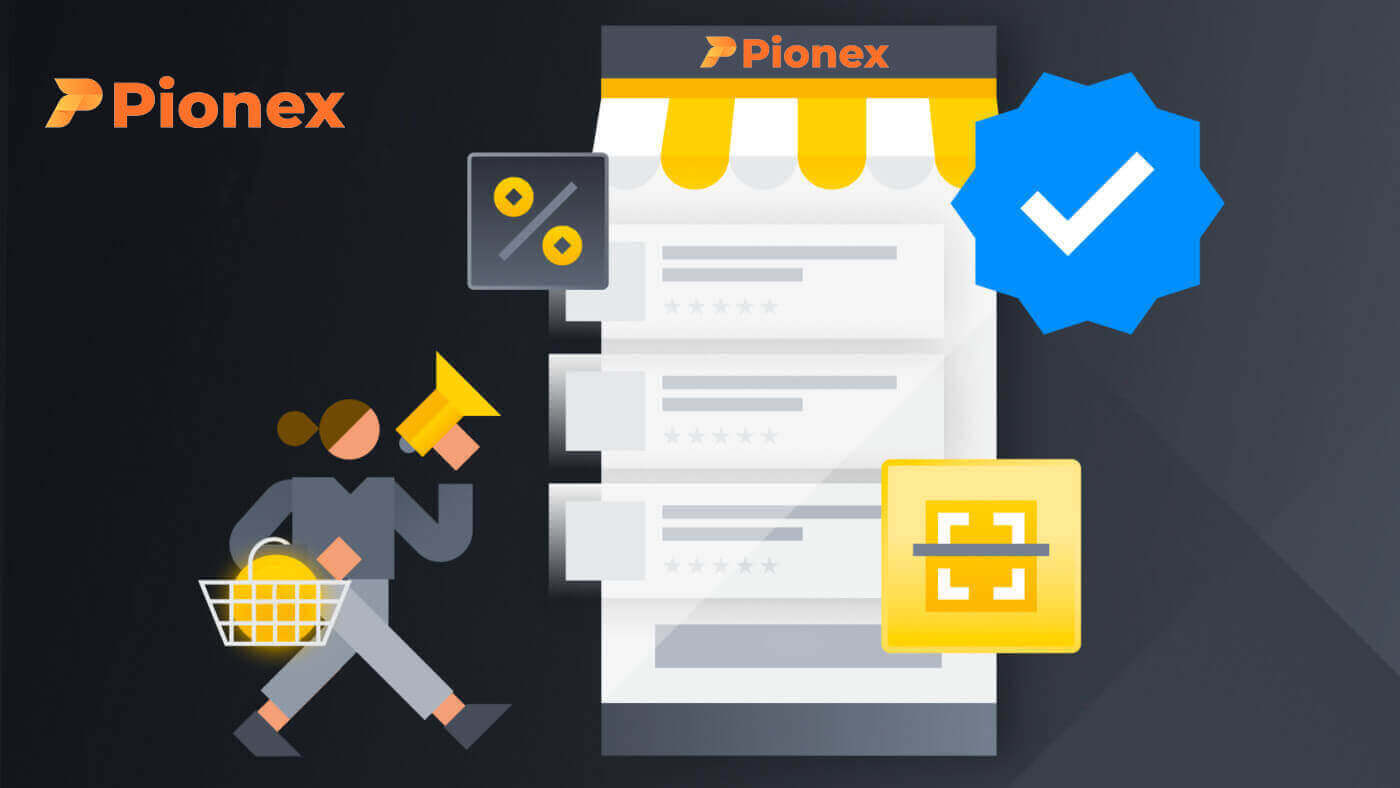
Ki jan yo konekte kont nan Pionex
Ki jan yo konekte nan Pionex ak nimewo telefòn/imel
1. Ale sou sitwèb Pionex epi klike sou "Sign in" .
2. Antre Imèl ou / Nimewo Telefòn ak Modpas la.


3. Si ou te etabli verifikasyon SMS oswa verifikasyon 2FA, yo pral dirije w nan Paj Verifikasyon an pou antre kòd verifikasyon SMS oswa kòd verifikasyon 2FA.

4. Apre w fin antre kòd verifikasyon ki kòrèk la, ou ka sèvi ak kont Pionex ou avèk siksè pou fè komès.

Ki jan yo konekte nan Pionex ak kont Google ou
1. Ale sou sitwèb Pionex epi klike sou [Sign in] . 2. Chwazi yon metòd Login. Chwazi [Kontinye ak Google] . 3. Chwazi kont Google ou pou w konekte nan Pionex. 4. Felisitasyon, ou te siyen avèk siksè nan Pionex.



Ki jan yo konekte nan Pionex ak kont Apple ou
Avèk Pionex, ou gen tou yon opsyon pou konekte nan kont ou atravè Apple. Pou fè sa, ou jis bezwen:1. Sou òdinatè w lan, vizite Pionex epi klike sou "Sign in" .

2. Klike sou bouton "Kontinye ak Apple" .

3. Antre ID Apple ou ak modpas ou pou w konekte nan Pionex.

4. Klike "Kontinye".

5. Felisitasyon, ou te siyen avèk siksè nan Pionex.

Ki jan yo konekte nan aplikasyon an Android Pionex
Otorizasyon sou platfòm mobil Android a fèt menm jan ak otorizasyon sou sitwèb Pionex la. Ou ka telechaje aplikasyon an atravè Google Play sou aparèy ou an. Nan fenèt rechèch la, jis antre nan Pionex epi klike sou "Enstale".
Rete tann pou enstalasyon an fini. Lè sa a, ou ka louvri epi siyen nan yo kòmanse komès.




Ki jan yo konekte nan aplikasyon Pionex iOS la
Ou gen pou vizite App Store a epi chèche itilize kle Pionex pou jwenn app sa a. Epitou, ou bezwen enstale Pionex App a nan App Store .
Apre enstalasyon ak lansman, ou ka konekte nan aplikasyon mobil Pionex iOS lè w itilize adrès imel ou, nimewo telefòn ou ak kont Apple oswa Google.




Bliye modpas mwen sou Pionex
Ou ka reset modpas kont ou a sou sitwèb oswa aplikasyon Pionex la . Tanpri sonje ke pou rezon sekirite, retrè nan kont ou yo pral sispann pou 24 èdtan apre yon reset modpas.1. Ale sou sitwèb Pionex la epi klike sou [ Siyen an ].

2. Nan paj siyen an, klike sou [Oubliye Modpas?].

Si w ap itilize App a, klike sou [Oubliye modpas?] jan pi ba a.



Tanpri sonje ke pou sekirite kont ou a, ou p ap kapab retire nan 24 èdtan apre ou fin reset modpas ou lè l sèvi avèk fonksyon Modpas Bliye.
3. Antre imel oswa nimewo telefòn kont ou epi klike sou [ Next ].


4. Klike sou "Mwen pa robo" pou konplete verifikasyon sekirite.

5. Antre kòd verifikasyon ou te resevwa nan imèl ou oswa SMS ou, epi klike sou [ Konfime ] pou kontinye.

Nòt
- Si kont ou anrejistre ak yon imèl epi ou te aktive SMS 2FA, ou ka reset modpas ou atravè nimewo mobil ou.
- Si kont ou anrejistre ak yon nimewo mobil epi ou te pèmèt imel 2FA, ou ka reset modpas la konekte lè l sèvi avèk imel ou.

7. Modpas ou te reset avèk siksè. Tanpri itilize nouvo modpas la pou w konekte sou kont ou.

Kesyon yo poze souvan (FAQ)
Ki jan yo chanje imèl kont
Si ou vle chanje imel ki anrejistre sou kont Pionex ou a, tanpri swiv gid etap pa etap ki anba a.Apre ou fin konekte sou kont Pionex ou, klike sou [Profile] - [Sekirite].

Klike sou [ Unbind ] akote [ Imèl Verifikasyon ].

Pou chanje adrès imel ou anrejistre, ou dwe aktive Google Otantifikasyon ak Otantifikasyon SMS (2FA).
Tanpri sonje ke apre w fin chanje adrès imel ou a, retrè nan kont ou a ap dezaktive pou 24 èdtan epi enskri ak telefòn/imel la debloke se entèdi tou nan lespas 30 jou apre dekonekte pou rezon sekirite.
Si ou vle kontinye, klike sou [Next] .

Ki jan yo Reyajiste Google Authenticator【Google 2FA】
Si ou dezenstale Google Authenticator, chanje aparèy mobil ou a, reset sistèm lan, oswa si w rankontre nenpòt aksyon ki sanble, premye koneksyon an vin envalid, sa ki rann kòd verifikasyon Google (2FA) ou pa aksesib.
Nan ka sa yo, li nesesè pou retabli koneksyon anvan ou oswa soumèt yon demann ba nou pou reset Google Authenticator. Apre ou fin konekte ankò, ou ka re-aktive Google Authenticator.
Ki jan yo manyèlman Reyajiste Google Authenticator
1. Transfè Aparèy
Pou transfere kont Google Authenticator ou soti nan yon ansyen aparèy nan yon nouvo, swiv etap sa yo: Sou ansyen aparèy la, klike sou ikòn ≡ ki anlè a agoch nan aplikasyon an, chwazi [Transfè Kont], epi chwazi [Ekspòtasyon Kont]. Chwazi kont ou vle ekspòte a epi fè menm etap sa yo sou nouvo aparèy la lè w chwazi [Transfè Kont], klike sou [Enpòte Kont], epi tcheke kòd QR ki parèt sou ansyen aparèy la. Pwosesis manyèl sa a asire transfè siksè kont Google Authenticator ou soti nan ansyen aparèy la nan nouvo a.
2. Reyajiste atravè kle sekrè
Si ou te kenbe kle 16 chif yo te bay pandan pwosesis obligatwa a, swiv etap sa yo pou retabli kont orijinal 2FA ou a nan Google Authenticator: Klike sou ikòn (+) ki nan kwen pi ba dwat Google Authenticator, chwazi [Antre yon konfigirasyon. kle], epi antre "Pionex (kont Pionex ou)" nan jaden [Non kont la]. Apre sa, antre kle 16 chif nan jaden [Kle sekrè], chwazi [Baze tan] pou Kalite kle a, verifye si tout enfòmasyon yo mande yo ranpli kòrèkteman, epi peze [Ajoute]. Sa a pral retabli koneksyon an ak kont orijinal 2FA ou nan Google Authenticator.
Ki jan pou aplike pou Reyajiste Google Authenticator
Si ou pa kapab reset manyèlman, tanpri mande yon reset nan men nou.
Vèsyon APP reset antre:
1. Lè w fin antre nimewo kont ou ak modpas ou, klike sou "Lost 2-factor otantticator?" pi ba a pou kòmanse pwosesis reset Google Authenticator.
2. Ranpli otantifikasyon kont debaz pou verifye idantite w epi asire reset la otorize. Li notifikasyon an ak anpil atansyon epi swiv gid sistèm lan pou bay enfòmasyon ki enpòtan sou kont. (Nou pral otomatikman evalye enfòmasyon yo antre dapre nivo sekirite kont ou pandan revizyon an.)
3. Apre revizyon aplikasyon an, nou pral debloke Google Authenticator nan 1-3 jou travay epi n ap fè w konnen pwogrè a pa imel.

Tanpri remake:
- Pwosesis reset la mande 1-3 jou travay pou revizyon ak fini (eksepte jou ferye nasyonal yo).
- Si yo refize aplikasyon w lan, w ap resevwa yon imel notifikasyon nan men [email protected], k ap bay solisyon altènatif.
- Apre reset Google Authenticator, konekte ak kont ou san pèdi tan pou relye Google Authenticator.
Ki jan yo enfim SMS / Imèl manyèlman lè ou konekte
Si ou vle chanje oswa enfim youn nan verifikasyon otantifikatè kont ou a.
Li oblije mare SMS / Imèl ak Google 2FA an menm tan. Epi ou ka swiv etap ki anba yo pou enfim otantifikatè a oto-sèvis.
Ki jan yo enfim:
1. Kòmanse pa konekte nan kont Pionex ou. Klike sou avatar kont lan epi chwazi "Sekirite" .
2. Idantifye opsyon Imèl/SMS ou vle dezaktive, epi klike sou "Unbind" pou enfim li. 
Tanpri remake:
Apre pwosesis dekonekte a, Pionex pral sispann tanporèman fonksyon retrè ou pou 24 èdtan. Anplis de sa, enfòmasyon ou debloke yo ap rete sispann pandan 30 jou apre aksyon an dekonekte.
3. Yon fwa ou klike sou "Next step," antre kòd Google 2FA, epi klike sou "Konfime".
Si w rankontre yon erè kòd 2FA, al gade nan lyen sa a pou depanaj.
4. Verifye tou de kòd verifikasyon imel ak SMS, epi klike sou "Konfime" ankò.
Si ou pa kapab resevwa youn nan kòd verifikasyon yo akòz faktè tankou yon chanjman telefòn mobil oswa sispansyon kont imèl, jwenn yon solisyon altènatif isit la.
5. Felisitasyon! Ou gen siksè debloke Imèl/SMS otantifikasyon.
Pou sekirite kont ou a, tanpri re-lye pi bonè ou!
Ki jan yo mare Google Authenticator
Ou ka mare Google Authenticator kòm etap sa yo: Web
1. Navige nan Avatar ou sou Pionex.com, chwazi "Sekirite" , apresa ale nan "Google Authenticator" epi klike sou "Set" .
2. Enstale Aplikasyon [ Google Authenticator ] sou aparèy mobil ou.
3. Louvri Google Authenticator ou epi chwazi " Eskane yon kòd QR ".
4. Jwenn yon kòd verifikasyon 6 chif (valab chak 30 segonn) pou kont Pionex ou. Antre kòd sa a sou paj sit entènèt ou a.
5. Felisitasyon! Ou byen konekte Google Authenticator ak kont ou.
Sonje anrejistre [Kle] a nan yon kote ki an sekirite, tankou yon kaye, epi evite telechaje li sou entènèt la. Nan ka dezenstalasyon oswa pèt Google Authenticator, ou ka reset li lè l sèvi avèk [Kle]. 






Aplikasyon
1. Lanse APLIKASYON Pionex la epi ale nan "Kont" -- "Anviwònman" -- "Sekirite" -- "2-Factor Authenticator" -- "Google Authenticator" -- "Download" .
2. Antre kòd verifikasyon Imèl/SMS ou.
3. Swiv envit sistèm yo pou kopye epi kole non kont Pionex ak Kle (kle sekrè) nan Google Authenticator.
4. Jwenn yon kòd verifikasyon 6 chif (valid sèlman nan chak 30 segonn) pou kont Pionex ou.
5. Retounen nan APP Pionex la epi antre kòd verifikasyon resevwa a.
6. Felisitasyon! Ou byen konekte Google Authenticator ak kont ou.
Tanpri ekri [Kle] a nan kaye w oswa yon kote ki an sekirite epi pa telechaje li sou entènèt la. Si ou dezenstale oswa pèdi Google Authenticator ou. Ou ka reset li ak [Kle].







Ki jan yo verifye kont nan Pionex
Ki sa ki verifikasyon idantite? (KYC)
Ranpli verifikasyon idantite KYC sou Pionex amelyore nivo sekirite kont ou epi ogmante limit pou retrè chak jou. Ansanm, ou jwenn aksè nan sèvis la pou achte crypto ak yon kat kredi.
Gen de nivo verifikasyon, plis detay yo jan sa a:
- Karakteristik ak limit: 
- Kondisyon:
Verifikasyon KYC Lv.1: Peyi oswa rejyon, Non legal konplè
Verifikasyon KYC Lv.2: Idantite gouvènman an bay, rekonesans vizaj
Pou plis enfòmasyon sou verifikasyon idantite KYC, tanpri konsilte anons la.
Kijan pou konplete Verifikasyon idantite
Ki kote mwen ka verifye kont mwen an?
Ou ka jwenn aksè nan Verifikasyon idantite lè w ale nan [Kont] - [KYC] . Nan paj sa a, ou ka revize nivo verifikasyon ki egziste deja ou a, ki enfliyanse dirèkteman limit komès pou kont Pionex ou. Si ou vle amelyore limit ou, tanpri kontinye pou konplete nivo Verifikasyon idantite ki koresponn lan.
Ki jan yo ranpli verifikasyon idantite sou Pionex App? Yon gid etap pa etap
1. Konekte nan kont Pionex ou sou App a, Chwazi " Kont " -- " Anviwònman " -- " Verifikasyon idantite ". 


2. Chwazi "Verify" sou paj la; Verifikasyon LV.1 pral otantifye peyi kote ou ak non legal konplè.
3. Swiv enstriksyon yo epi revize notifikasyon yo ak anpil atansyon. Yon fwa tout enfòmasyon yo konfime, klike sou "Soumèt" pou konplete Verifikasyon LV.1 (KYC1) .
4. Pou yon limit retrè ki wo, kontinye ak verifikasyon LV.2.
Chwazi peyi/rejyon ou yo epi soumèt kat idantite legal obligatwa a pou verifikasyon.


5. Lè w pran foto kat idantite w ak selfie, sistèm lan pral kòmanse verifikasyon, anjeneral, li pral konplete revizyon an nan 15-60 minit. Ezite kite paj la tanporèman epi tcheke estati a nan yon moman pita.
Yon fwa etap sa yo fin ranpli, verifikasyon LV.2 pral vizib sou paj ou a. Ou ka kontinye achte Crypto ak yon kat kredi (USDT) epi kreye premye bot komès ou sou Pionex!

Tanpri Atansyon:
- Evite eseye sèvi ak kat idantite yon lòt moun oswa bay fo enfòmasyon pou verifikasyon, paske Pionex ka mete restriksyon sou sèvis kont ou kòm konsekans.
- Chak itilizatè gen dwa verifye sèlman pwòp enfòmasyon pèsonèl yo sou yon kont, plizyè kont p ap pase KYC avèk siksè.
- Evite sèvi ak filigran lè w ap telechaje dokiman oswa lè w ap itilize lojisyèl koreksyon foto pou pran imaj dokiman yo.
Kesyon yo poze souvan (FAQ)
Poukisa mwen ta dwe bay enfòmasyon siplemantè sètifika?
Nan ka pa komen kote selfie ou a pa aliman ak dokiman ID yo bay yo, ou pral oblije soumèt lòt dokiman epi tann verifikasyon manyèl. Tanpri sonje ke pwosesis verifikasyon manyèl la ka pwolonje sou plizyè jou. Pionex bay priyorite yon sèvis verifikasyon idantite apwofondi pou pwoteje lajan itilizatè yo, epi li enpòtan anpil pou asire ke materyèl yo soumèt satisfè egzijans espesifye yo pandan pwosesis fini enfòmasyon an.
Verifikasyon idantite pou achte Crypto ak kat kredi/debi
Pou asire yon eksperyans pòtay fiat ki an sekirite ak konfòme, itilizatè ki achte kriptografik ak kat kredi oswa debi dwe sibi Verifikasyon idantite. Moun ki te deja ranpli Verifikasyon idantite pou kont Pionex yo ka kontinye san pwoblèm ak acha kriptografik san okenn enfòmasyon adisyonèl nesesè. Itilizatè ki bezwen enfòmasyon siplemantè ap resevwa envit lè y ap eseye fè yon acha crypto ak yon kat kredi oswa debi.
Lè w konplete chak nivo Verifikasyon idantite, sa pral lakòz limit tranzaksyon yo ogmante, jan sa detaye pi ba a. Tout limit tranzaksyon yo rele nan Euro (€), kèlkeswa lajan fiat yo itilize a, epi yo ka yon ti kras varye nan lòt lajan fiat ki baze sou pousantaj dechanj.
Verifikasyon Enfòmasyon Debaz: Nivo sa a enplike nan verifye non itilizatè a, adrès, ak dat nesans la.
Komen rezon echwe ak metòd yo sou Pionex
APP: Klike "Kont" -- "Sekirite" -- "Verifikasyon idantite". Entènèt: Klike sou avatar pwofil ou an sou tèt adwat paj la epi antre nan "Kont" -- "KYC" -- "Tcheke detay".
Si verifikasyon an echwe, klike sou "Tcheke" epi sistèm nan ap montre yon èd memwa ki revele rezon espesifik pou echèk la.
Rezon komen pou echèk verifikasyon ak etap depanaj yo se jan sa a:
1. Enkonplè Foto Upload:
Konfime ke tout foto yo te avèk siksè Uploaded. Bouton soumèt la ap aktive apre yo fin telechaje tout foto yo.
2. Paj Web demode:
Si paj wèb la te louvri pou yon peryòd pwolonje, tou senpleman rafrechi paj la epi re-upload tout foto yo.
3. Pwoblèm Navigatè:
Si pwoblèm nan pèsiste, eseye itilize navigatè Chrome pou soumèt KYC. Altènativman, sèvi ak vèsyon an APP.
4. Foto Dokiman Enkonplè:
Asire w ke chak kwen dokiman an pran nan foto a.
Si ou toujou pa kapab verifye KYC ou a, tanpri voye yon imèl bay [email protected] ak sijè "KYC failure" epi bay Imèl/SMS kont Pionex ou nan kontni an.
Ekip KYC a pral ede w re-tcheke estati a epi reponn pa imel. Nou apresye pasyans ou!